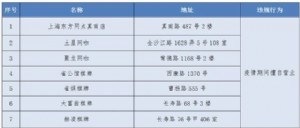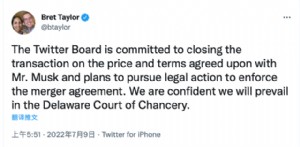让RealPlayer SP变身“剪刀手”
说到超级解霸,在以前视频播放需要硬解压才能播放时,它开创了软播放的时代,是一款强大的解压VCD/DVD播放器,而且支持RM/RMVB/MOV/SWF/MP3/WMA等目前Windows流行的音视频格式的播放。更具特色的是,能抓取播放文件中的一段视频,让对专业软件不很精通的人来说,实在方便极了。
但超级解霸这个独特的功能有个致命缺陷,就是不支持抓取Real公司的RM和RMVB格式文件中的一段视频,虽然能播放,但想抓取其中的一段视频时,点了半天还是没有反应,即使在最新版中,也没有解决,而且也找不到剪辑功能了(图1)。

为此小于在网上经常找来找去的,也找不到满意的视频,发愁了几天,后来见到了自己,让自己帮忙用专业的软件制作一个。不过,基于小于经常制作幻灯片,帮了一次还会有下一次,所以自己没有答应,只让他有空时到自己的办公室来,自己想教他自己动手剪辑视频。
其实,对于想抓取RM和RMVB格式文件中的一段视频来说,使用Real公司官方推出的RealPlayerSP最新播放器,就和超级解霸一样,很容易剪辑视频了。
首先,从网上下载最新版本的RealPlayerSP播放器,安装完后,打开要抓取的视频文件,如小于想制作的羊羊运动会动画片开头的音乐画面,就打开羊羊运动会视频文件来播放(图2)。

其次,将鼠标移动到播放窗口上,各种快捷悬浮按钮就显示出来,点击中部的“修剪”按钮,在打开的窗口中,拖动播放画面下的左侧边界,确定要保存的视频片断的起始点,再拖动右侧边界,确定要保存视频片断的结束点,这样要剪辑的视频就在两个边界中间了(图3)。

小提示:如果想抓取其中的图片的话,可在剪辑前,将鼠标移动到播放窗口上,点击显示出来的“保存图片”按钮即可。
然后,点击下边的“保存修剪”按钮,在弹出“另存为”窗口后,选择要保存在电脑上的位置,以及文件名,完后点击“保存”按钮,软件就会开始剪辑,一会就会弹出提示,说明已经剪辑完了(图4)。





 天下网吧·网吧天下
天下网吧·网吧天下